Cara Mengaktifkan Fitur Draw with Touch di Microsoft Word
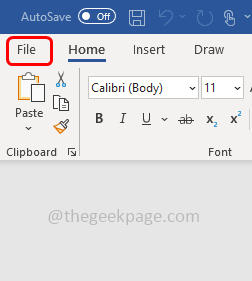
- 5011
- 31
- Dominick Barton
Jika Anda memiliki perangkat layar sentuh, Anda ingin menggunakan fitur Draw with Touch di Microsoft Word. Menggunakan fitur ini Anda dapat menggunakan jari Anda untuk membuat sketsa di layar secara langsung tanpa menggunakan mouse. Tetapi fitur ini tidak diaktifkan secara default. Untuk menggunakan ini, Anda harus mengaktifkannya secara manual dari pengaturan kata. Di artikel ini, mari kita lihat cara mengaktifkan fitur Draw with Touch di Microsoft Word.
Aktifkan Fitur Draw with Touch di Word
Langkah 1: Buka dokumen Microsoft Word
Langkah 2: Klik pada Mengajukan Tab di sudut kiri atas
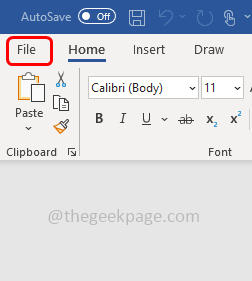
Langkah 3: Gulir ke bawah dan klik Pilihan dan bagian kiri bawah
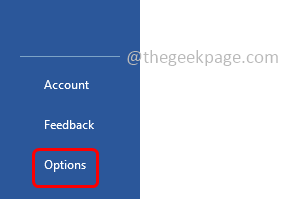
Langkah 4: Dari jendela yang dibuka pilih menyesuaikan pita
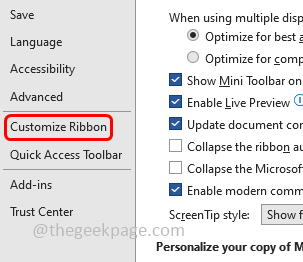
Langkah 5: Di Pilih perintah dari dropdown pilih Semua perintah pilihan
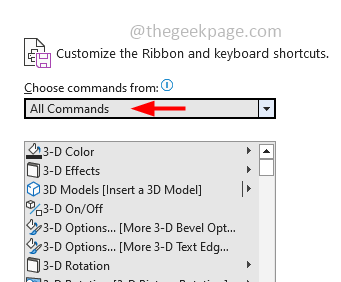
Langkah 6: Di Bawah Sesuaikan pita kolom pilih apapun Semua tab.
Langkah 7: Pilih opsi apa pun dari daftar. Misalnya, di sini saya akan memilih Menggambar
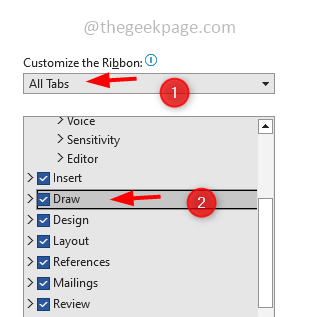
Langkah 8: Kembali lagi di Pilih Perintah dari kolom, gulir ke bawah dan temukan Menarik dengan sentuhan dan klik di atasnya
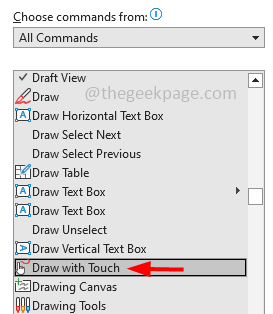
Langkah 9: Kemudian klik pada Grup baru Tombol, grup baru akan dibuat di bawah tab Draw
Langkah 10: Sekarang klik Menambahkan, Anda dapat melihat opsi undian dengan sentuhan di bawah grup baru
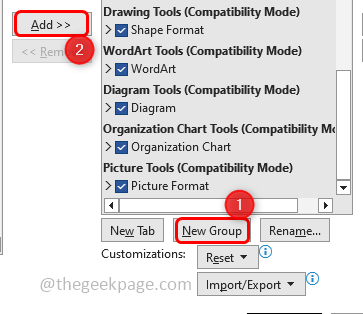
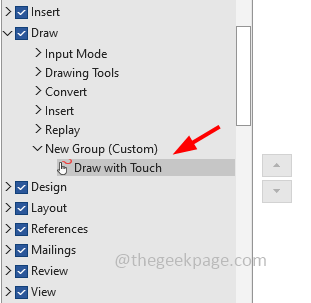
Langkah 11: Untuk menyimpan perubahan, klik Oke
Langkah 12: Sekarang jika Anda membuka dokumen Word dan klik pada tab Draw (atau tab yang telah Anda pilih di Langkah 7), di bagian atas Anda dapat melihat opsi Draw with Touch yang ada di grup baru yang telah Anda buat.
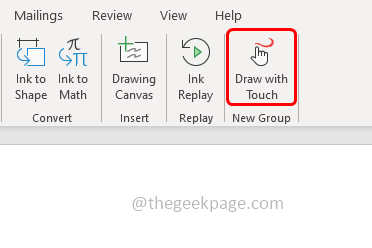
Langkah 13: Pilih opsi undian dengan sentuhan dan sketsa dengan jari Anda. Tetapi perhatikan bahwa fitur ini hanya berfungsi pada perangkat layar sentuh.
Itu dia! Saya harap artikel ini bermanfaat. Terima kasih!!
- « Tidak dapat mematikan karena perbaikan jendela server DDE
- Cara Membawa Kembali Mixer Volume Klasik di Windows 11/10 »

